文章详情页
Win10打开文件提示“你要如何打开这个文件”怎么办?
浏览:45日期:2022-10-01 08:49:07
Win10打开文件提示“你要如何打开这个文件”怎么办?最近一位Win10用户反馈,只要打开音乐文件,系统就会弹出提示“你要如何打开这个文件?”,然后要选择播放器才能打开,用户表示很麻烦,那么该如何解决这个问题呢?大家请看下文介绍。
步骤如下:
1、按下Win+i 组合件打开windows 设置,在设置界面点击【应用】;
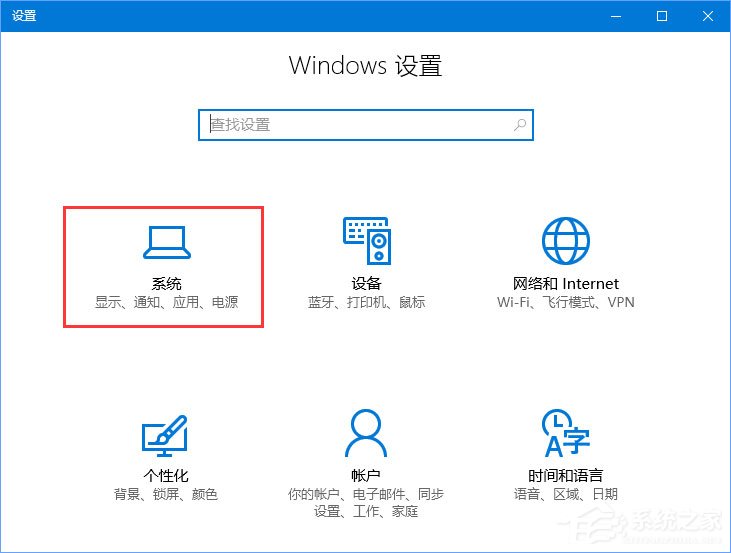
2、在应用左侧菜单中点击【默认应用】,在右侧音乐播放器下点击当前默认的音乐播放器,在弹出的菜单中选择需要使用播放器即可!
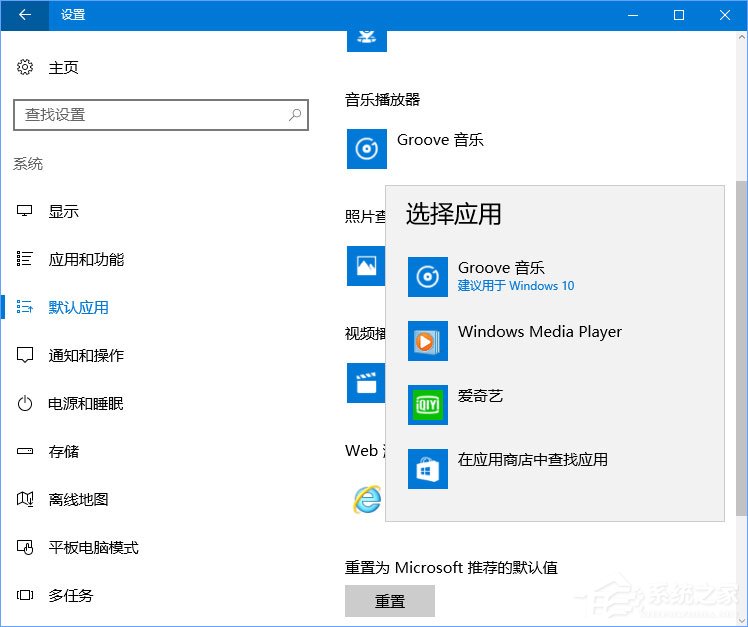
以上便是Win10打开文件提示“你要如何打开这个文件”的解决办法,一直会弹出此提示是因为播放器自动关联音乐文件导致冲突引起的,大家只要按照小编的步骤设置一下即可。
相关文章:
1. Win7怎么卸载声卡驱动?卸载声卡驱动的具体方法介绍2. OPENBSD上的ADSL和防火墙设置配置3. Win10怎么安装回原来的IE浏览器?4. Debian11怎么结束进程? Debian杀死进程的技巧5. Linux Mint系统怎么卸载程序? Linux卸载不需要应用的技巧6. UOS系统怎么更新? UOS更新系统的图文教程7. Win10任务栏看不到正在运行的图标但能点到是怎么回事?8. 如何在电脑PC上启动Windows11和Linux双系统9. Win10显示该设备的驱动程序在设备状态字段中被阻止启动的消息(代码 48)10. Win10 1909开机存在两个系统怎么办?开机存在两个系统解决方法分享
排行榜

 网公网安备
网公网安备